导读只要上网,每天你都会到各种各种的资讯,今日小编也是到网上收集了一些与CAD迷你看图如何把图纸格式转换为jpg格式相关的信息,那么下面分享
只要上网,每天你都会到各种各种的资讯,今日小编也是到网上收集了一些与CAD迷你看图如何把图纸格式转换为jpg格式相关的信息,那么下面分享给大家一起了解下吧。
CAD迷你看图是一款非常好用的文件查看软件,它可以快速的浏览图纸、转换图纸格式和图形文件管理等等,那么在CAD迷你看图里怎么转换图纸格式呢?下面就是在CAD迷你看图里将图纸格式转换为jpg格式,一起往下看看吧!
方法步骤
1、先打开电脑中的CAD迷你看图软件并登录自己的账号,然后用快捷键“Ctrl+O”或者点击“打开”按钮打开我们想要转换格式的图纸;
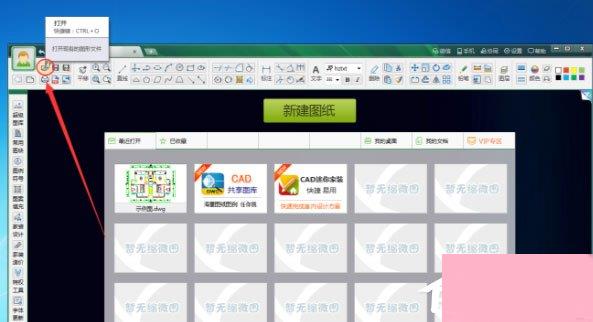
2、然后打开图纸后在CAD迷你画图界面左上角点击自己的头像,并在弹出的选项中打开“打印”功能;

3、接着在“打印机”界面里将“名称”选择为“publish to jpg”。这个选项是将图纸输出成jpg文件;

4、最户一步点击确定之后就会跳转到publish to jpg的设置界面,在这里可以设置图片的尺寸等,设置完毕后将文件保存即可得到jpg文件。
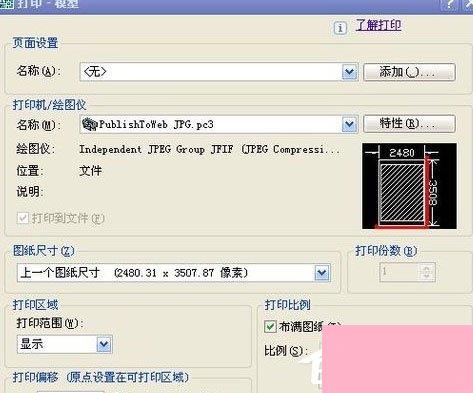
通过上面的介绍,相信大家对于这个CAD迷你看图如何把图纸格式转换为jpg格式也有了一定的了解了,希望小编精心整理的这篇内容能够解决你的困惑。